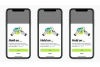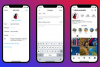Cum să faci o partiție bootabilă cu DiskPart
Credit imagine: DragonImages/iStock/Getty Images
Chiar dacă o partiție conține date bootabile, computerul poate să nu o detecteze ca o partiție bootabilă adecvată. Acest lucru se datorează de obicei faptului că, pentru a fi recunoscută de computer ca o partiție bootabilă, o partiție o face nu numai că trebuie să conțină un mediu de pornire, ci trebuie să fie marcat în mod specific ca sistem activ compartimentare. Puteți adăuga acel marcator activ la o partiție de hard disk utilizând Diskpart, o aplicație de gestionare a discurilor din linia de comandă care este încorporată în Windows.
Pasul 1
Deschideți ecranul de pornire Windows și tastați „cmd”. Faceți clic dreapta pe comanda rapidă „Command-Line Prompt” și selectați „Run as administrator”.
Videoclipul zilei
Pasul 2
Tastați „diskpart” și apăsați tasta „Return”. Diskpart se va lansa acum. În timp ce Diskpart este activ, promptul tradițional din linia de comandă va fi înlocuit cu un prompt Diskpart, indicând că orice comandă pe care o introduceți va fi procesată de acea aplicație.
Pasul 3
Introduceți „list disc” și apăsați tasta „Return”. Notați numărul atribuit unității care conține partiția pe care doriți să o faceți bootabilă. Puteți găsi acel număr în prima coloană.
Pasul 4
Tastați „select disk X”, înlocuind „X” cu numărul atribuit unității relevante. Apăsați tasta „Enter”.
Pasul 5
Introduceți „liste partition” și apăsați tasta „Return”. Notați numărul atribuit partiției pe care doriți să o faceți bootabilă.
Pasul 6
Tastați „select partiția X”, înlocuind „X” cu numărul partiției pe care doriți să o selectați. Apăsați tasta „Enter”.
Pasul 7
Introduceți „activ” și apăsați tasta „Return” pentru a solicita Diskpart să marcheze acea partiție ca o partiție activă, bootabilă.
Pasul 8
Tastați „exit”, urmat de tasta „Return”, pentru a părăsi Diskpart. Închideți fereastra prompt-line de comandă.
Bacsis
În sine, marcarea unei partiții ca activă ar putea să nu însemne că computerul va porni automat de pe ea data viitoare când repornește. Pentru a porni din partiția pe care ați marcat-o ca activă, computerul trebuie să găsească un mediu de pornire adecvat pe acesta, cum ar fi un sistem de operare sau o aplicație de recuperare. În plus, este posibil să trebuiască să modificați ordinea de pornire a computerului în BIOS pentru a preveni pornirea acestuia de pe alte partiții active care ar putea fi mai înalte în ordinea de pornire. Pentru a face acest lucru, consultați manualul de instrucțiuni al plăcii de bază.
Avertizare
Pe orice hard disk poate fi prezentă o singură partiție activă.